時間:2024-01-19 來源:互聯網 瀏覽量:
在如今信息時代,我們經常需要截取一整個網頁的長圖,以便保存或分享,特別是在使用Win10電腦瀏覽器時,怎樣輕鬆地實現網頁長截圖成為了許多人關注的問題。幸運的是現在有了一些簡便的方法可以幫助我們快速截取網頁長圖。本文將介紹一些Win10電腦瀏覽器截取網頁長圖的方法,讓我們能夠輕鬆應對這一需求。
具體方法:
1.首先比如我在電腦上麵打開了一個網頁,如圖所示。這個網頁的頁麵很長,需要翻頁、屏幕往下滾動才能看完。這時候,如果想要截長圖,請按下下麵的步驟來操作:
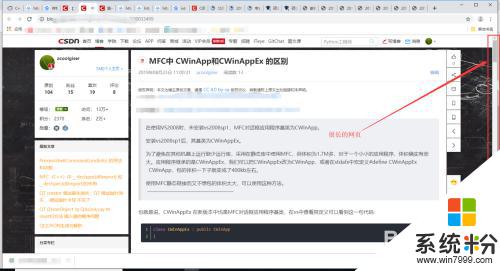
2.複製這個網頁鏈接,用Microsoft Edge 瀏覽器打開,如果你的電腦是win10係統,會自帶安裝Microsoft Edge 瀏覽器。
用Microsoft Edge 瀏覽器打開後,如圖所示。先點擊右上角的小按鈕。
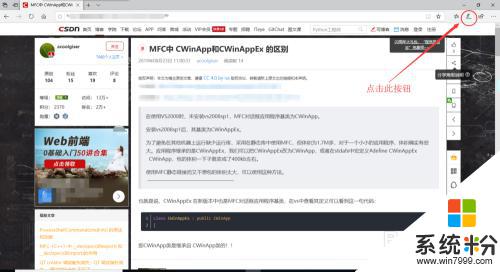
3.再繼續點擊瀏覽器右上角的“編輯”小按鈕,如圖所示;
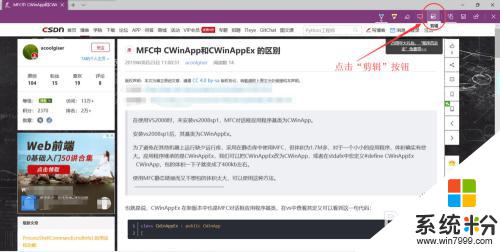
4.然後,瀏覽器的屏幕中間出現了提示:“拖動以複製區域”,如圖所示;
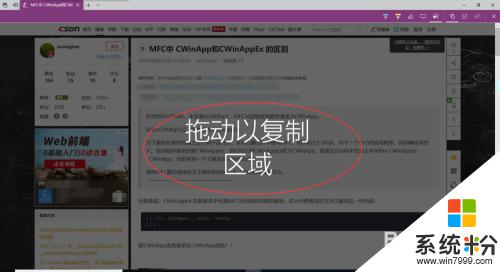
5.此時,點擊鼠標左鍵。畫一個截圖區域,並且按住鼠標不放,往下翻頁拖動即可,如圖所示。
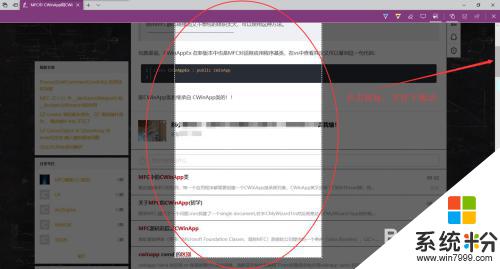
6.截完圖以後會出現“已複製”的提示,如圖所示。表示截圖成功。
然後去別的地方粘貼,即可看到所截取的長圖了。(粘貼的快捷鍵:Ctrl+V)
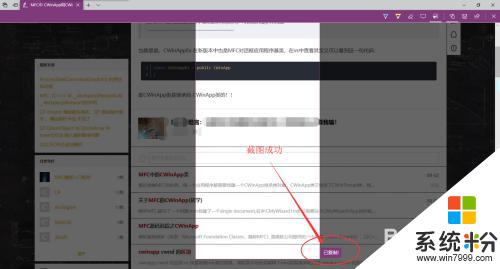
以上就是如何進行網頁長截圖的全部內容,如果你麵臨類似的情況,請參照小編的方法來處理,希望這對大家有所幫助。